[notice]:
이 글은 네이버 리퍼비쉬팩토리포럼의 체험단 행사를 통해 소정의 원고료를 제공받고 운영진의 일체의 간섭도 없이 제 소신껏 작성되었습니다.
[intro]:
사실 전 폰을 쓰면 자주 충전하는 편이긴 하지만 오래 충전없이 쓰는 폰이 편하기는 하겠더군요. 방치형 게임이라든지 뭔가를 오래 붙잡고 쓰는 경우도 있었거든요. 물론 제가 그동안 원래부터가 주로 배터리 타임이 짧은 폰들을 써오기는 했지만 꼭 보조배터리를 중간에 써야하는 경우가 많았기에...
그러다가 마침 리퍼비시팩토리포럼(이후부터는 편의상 리팩이라 하겠습니다.) 쪽에서 배터리 테스트 확실하게 필요한 폰에 대한 체험단이 열려서 제가 선정되었습니다. 이렇게 해서 시작되었는데...
[package]:
이런 상자에 꼼꼼히 테이프를 둘러뒀더군요. 리팩과 제휴된 공구몰에서 보내줬는데 꼼꼼한 포장 따봉입니다!
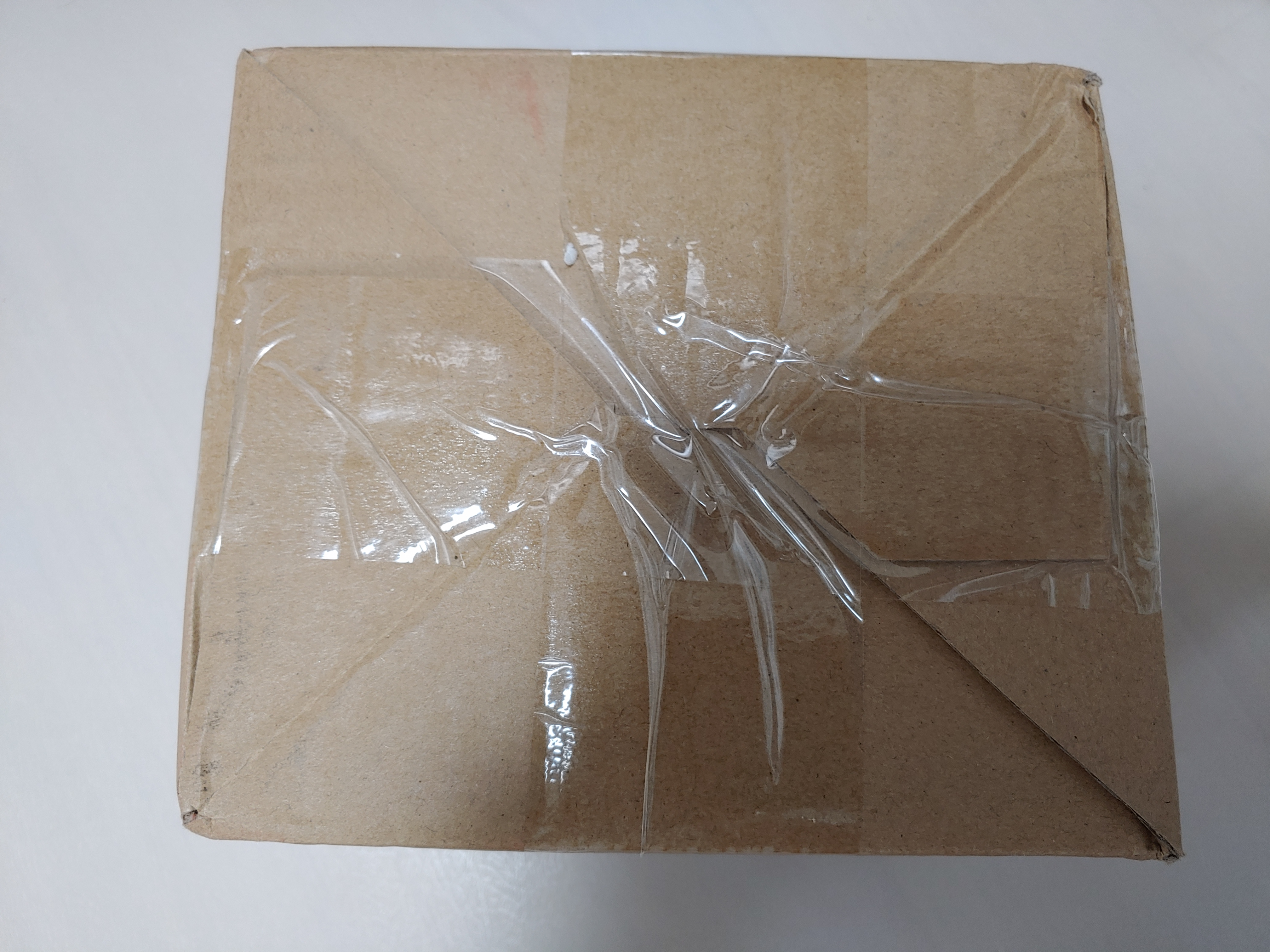
아무튼 일단 열어봐야겠죠?


겉의 봉인을 떼면 어느 양쪽 방향으로든 밀어 겉에 씌워진 걸 빼고 안의 상자를 꺼낼 수 있습니다.

안에 열어봅시다!

내용물들이 들어있습니다. 일단 위의 작은 상자 밑에는 본체, 케이블, 이어폰(오픈형 싸구려 정도 되겠습니다), 충전기 그리고 유심 트레이 빼는 핀이 있습니다.

충전기입니다. 9V 1.67A의 15W 아니면 5V 2A의 10W까지 지원이라고 되어있네요.
(나중에 다른 글에서 더 다루겠지만 정말 15W까지가 최대 입력입니다.)
돼지코가 아니냐고 하실 분들이 있는데 그건...
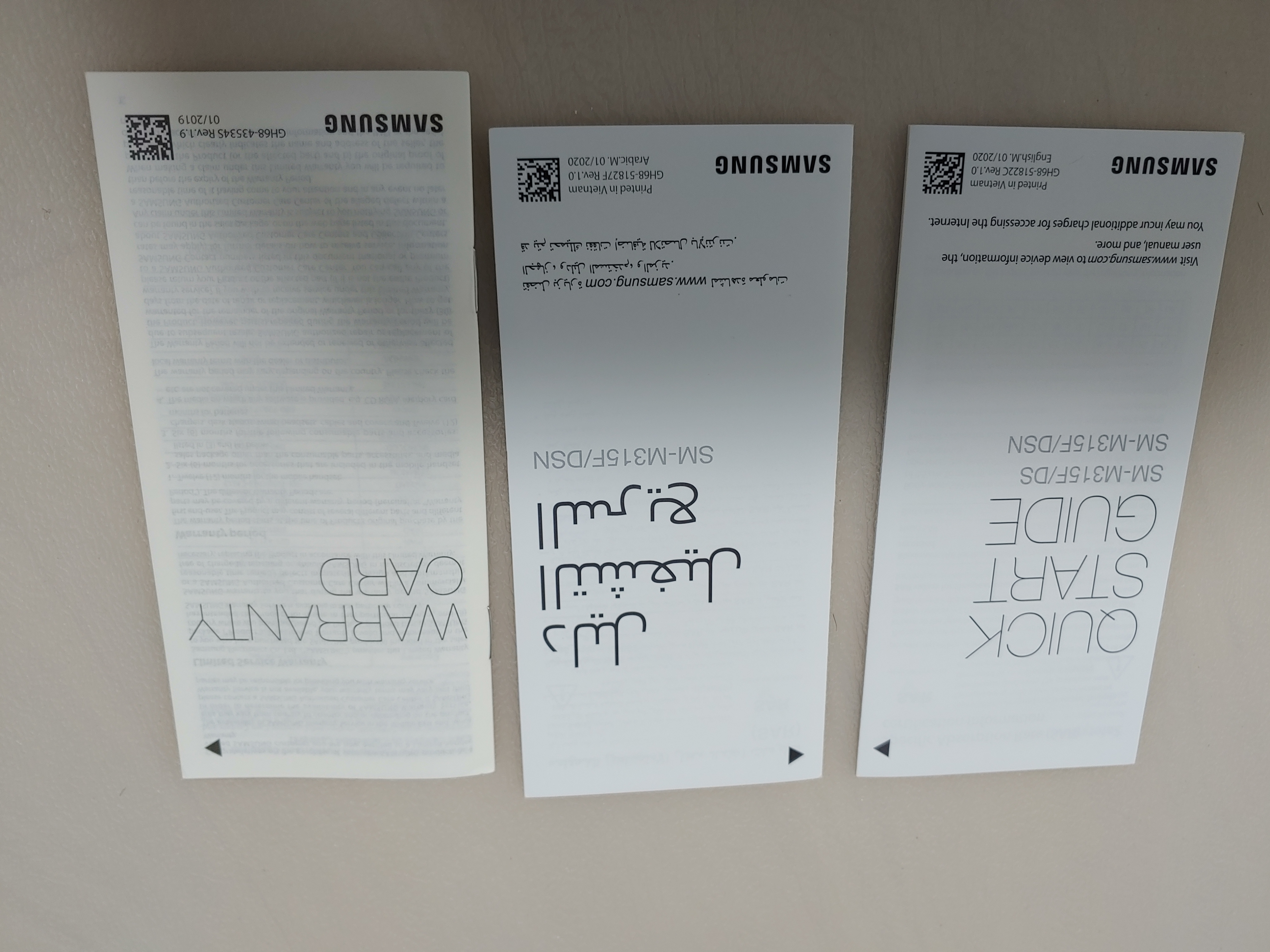
이 갤럭시 M31은 국제판이기 때문이죠. 물론 국내 정발된 그런 게 아니기에 충전기도 국내애 맞는 돼지코가 아니고 설명서도 이런 아랍어가 들어있는 거겠죠.
뭐 사실 요즘 세상에 누가 설명서를 읽겠냐고는 하지만......
이제 가장 핵심인 폰...

겉에 한 번 비닐로 둘러싸여 있습니다. 꺼내면...

(요즘 유행하는 듯한?) 이런 식의 카툭튀와 지문 인식 센서가 달린 후면...

그리고 상단에 물방울 노치와 가늘게 있는 수화부가 있는(미디어 재생시 스피커로는 쓰이지 않습니다.) 전면입니다. (미리 말하지만 조도센서는 따로 없고 이 전면카메라가 조도센서 역할까지 한다고 합니다.)
아, 방금전 사진에 있는 케이스와 강화유리는 사실 원래 국제판 패키지에 같이 들어있는 것은 아닙니다. 삼성이 플래그십에는 기본적으로 케이스를 넣어주기도 한다고 하는데 이건 낮은 라인업이라 그런지 기본으로 넣어주진 않더군요. 제 경우에는 이번 리뷰를 위해 따로 받은 겁니다. (역시 똥손이라 조심해도 먼지가 강화유리 안쪽으로 들어가네요 ㅠ) 만약 본인이 이 폰을 사고자 하는데 보호가 필요하다면 미리 리팩 공구몰이나 알리익스프레스 같은 데서 케이스나 강화유리, 보호필름 같은 것들을 사는 게 좋을 것 같습니다.

제가 따로 받은 케이스의 경우 후면은 이런 식인데 카툭튀 부분은 그 부분보다 더 높게 되있어서 바닥에서 약간 떨어져있게 되어있는 것 같더군요. 아무래도 겉면이 긁히면 사진 결과에 영향을 미칠테니까요.
[initial settings]:
폰을 키고 폰 이름과 안드로이드 로고를 보고나면 이런 식의 화면이 나옵니다.
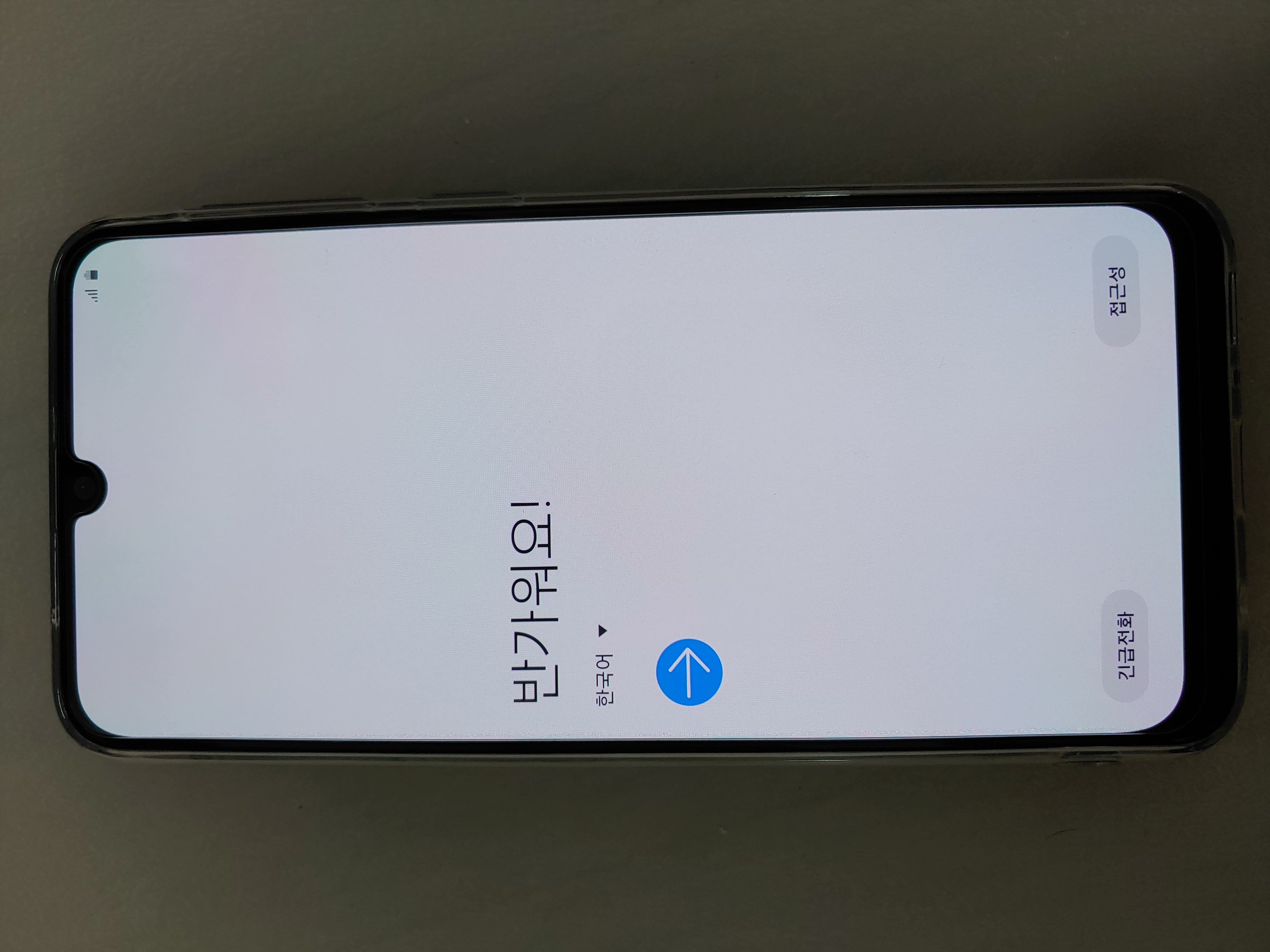
사실 원래 한국어로 나오는 건 아닌데 위의 화면에서 언어 바꿀 수 있는 부분에 해당하는 곳을 누르면 아래와 같이 언어 목록이 뜨니 한국어를 고르면 되겠습니다.
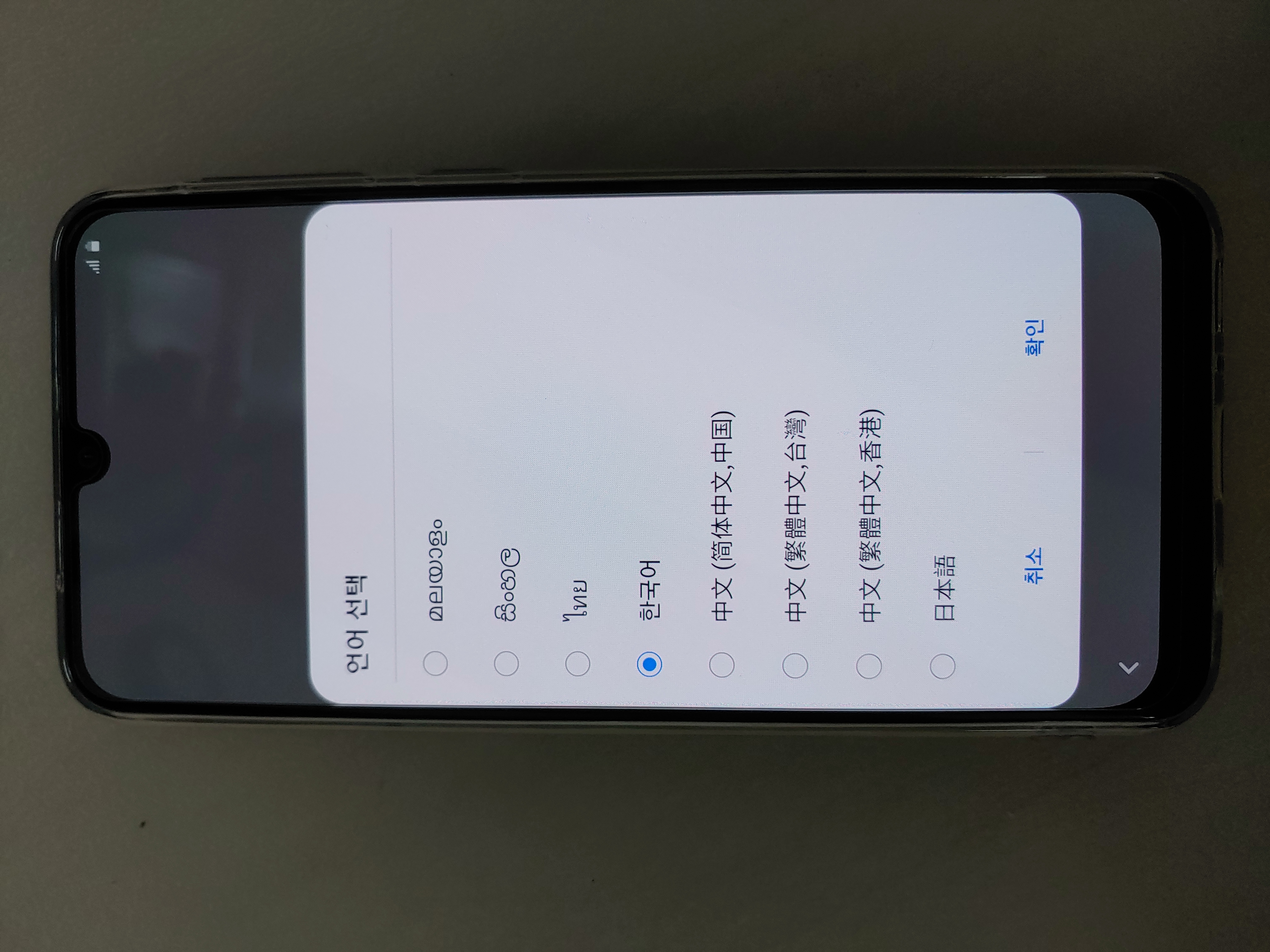
이 다음부터는 주요 화면들을 스크린샷들로 보여드리겠습니다.
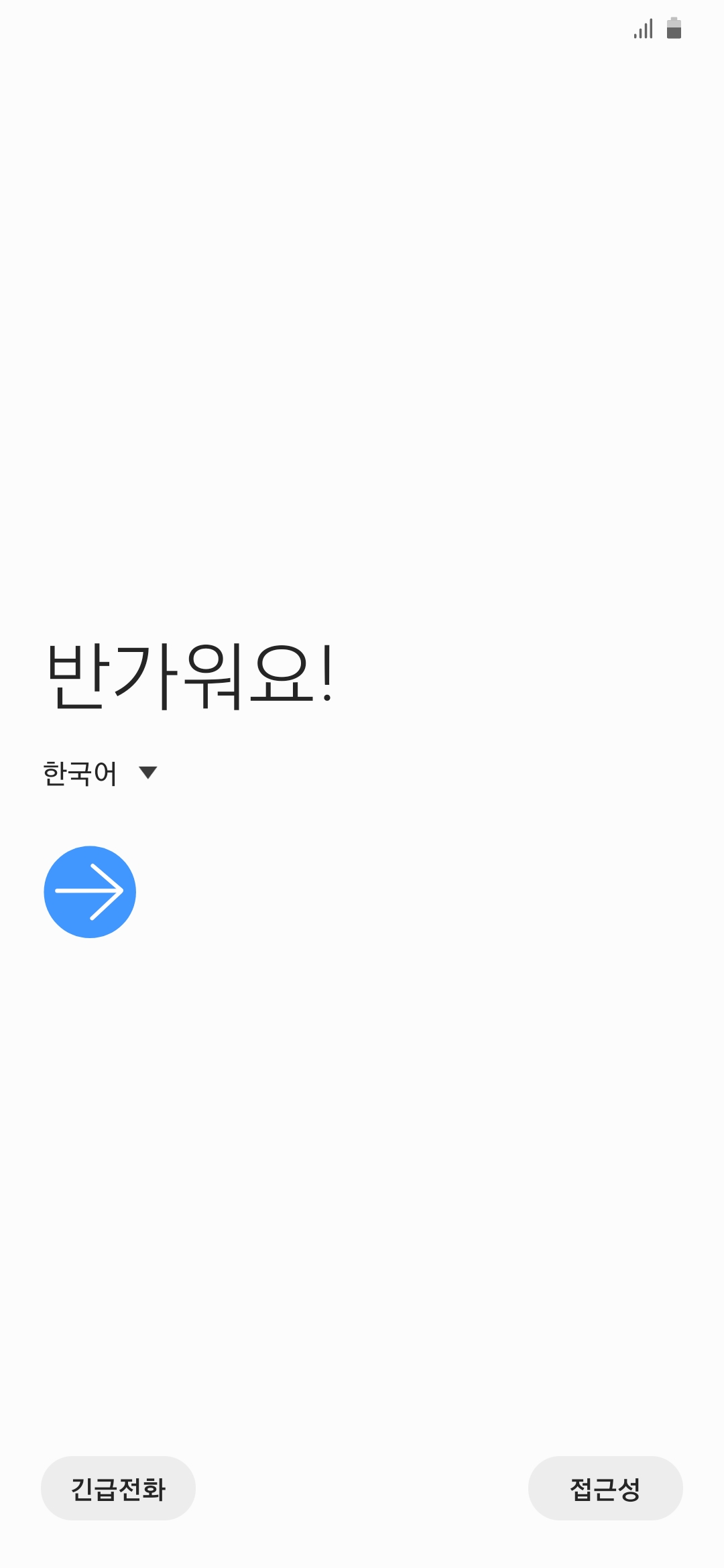 | 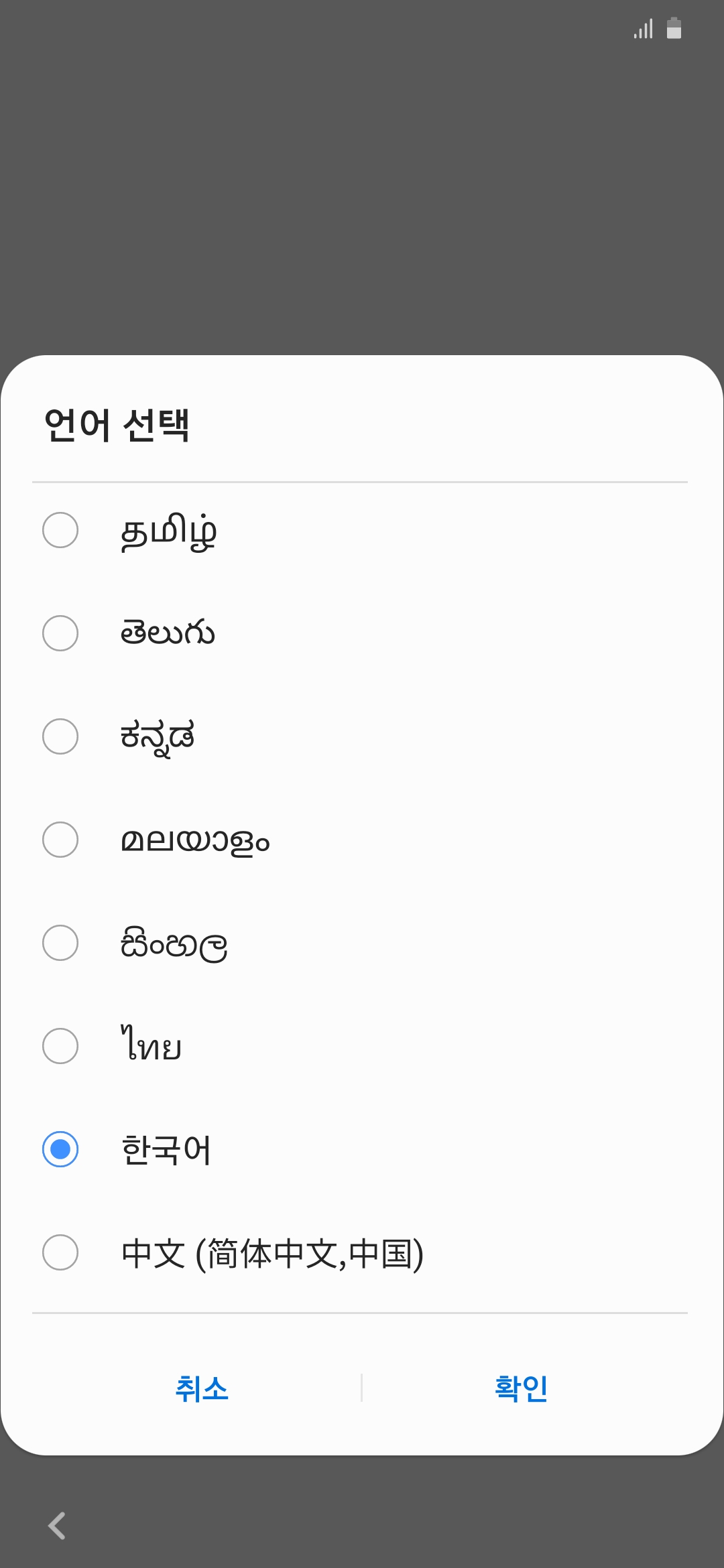 |
|---|
(위 둘은 아까 봤던 화면과 같습니다.)
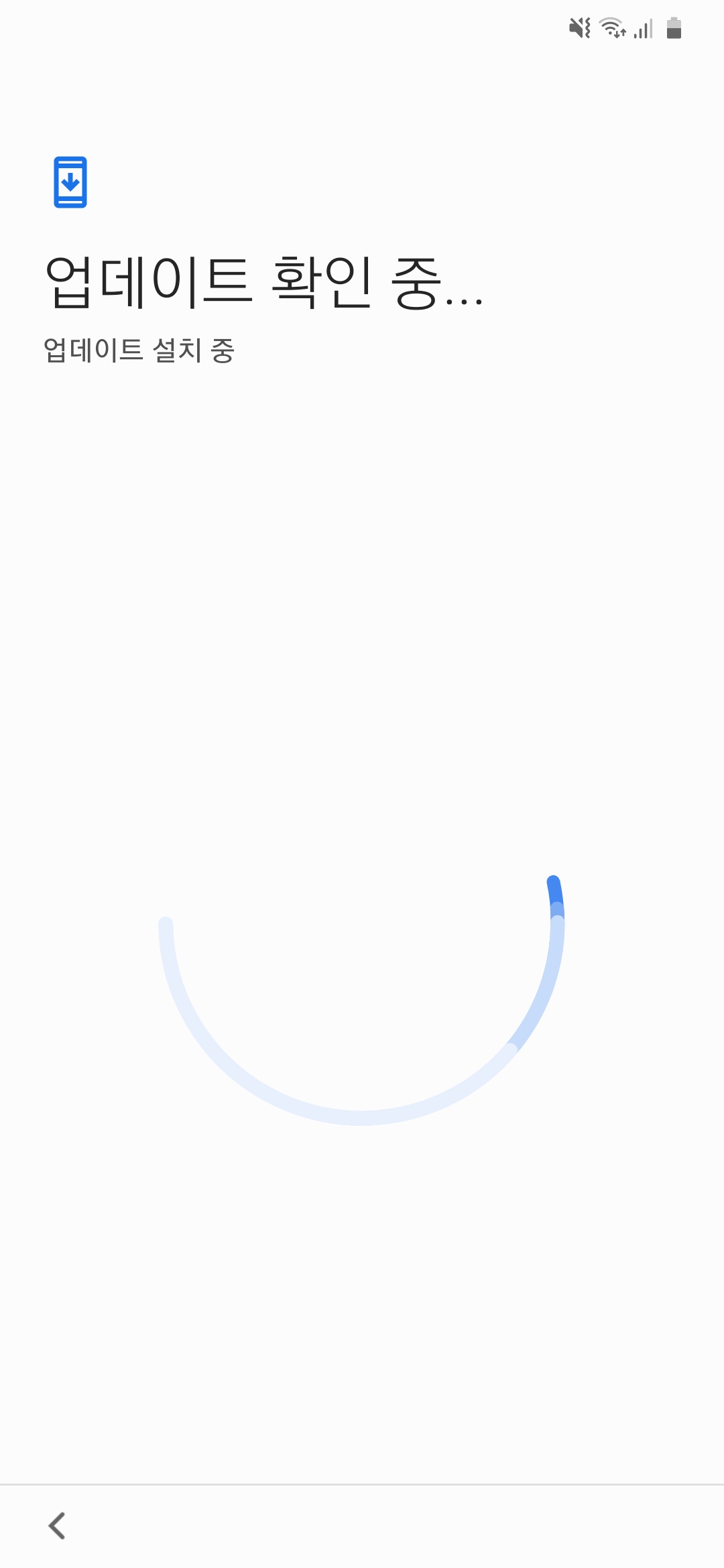 | 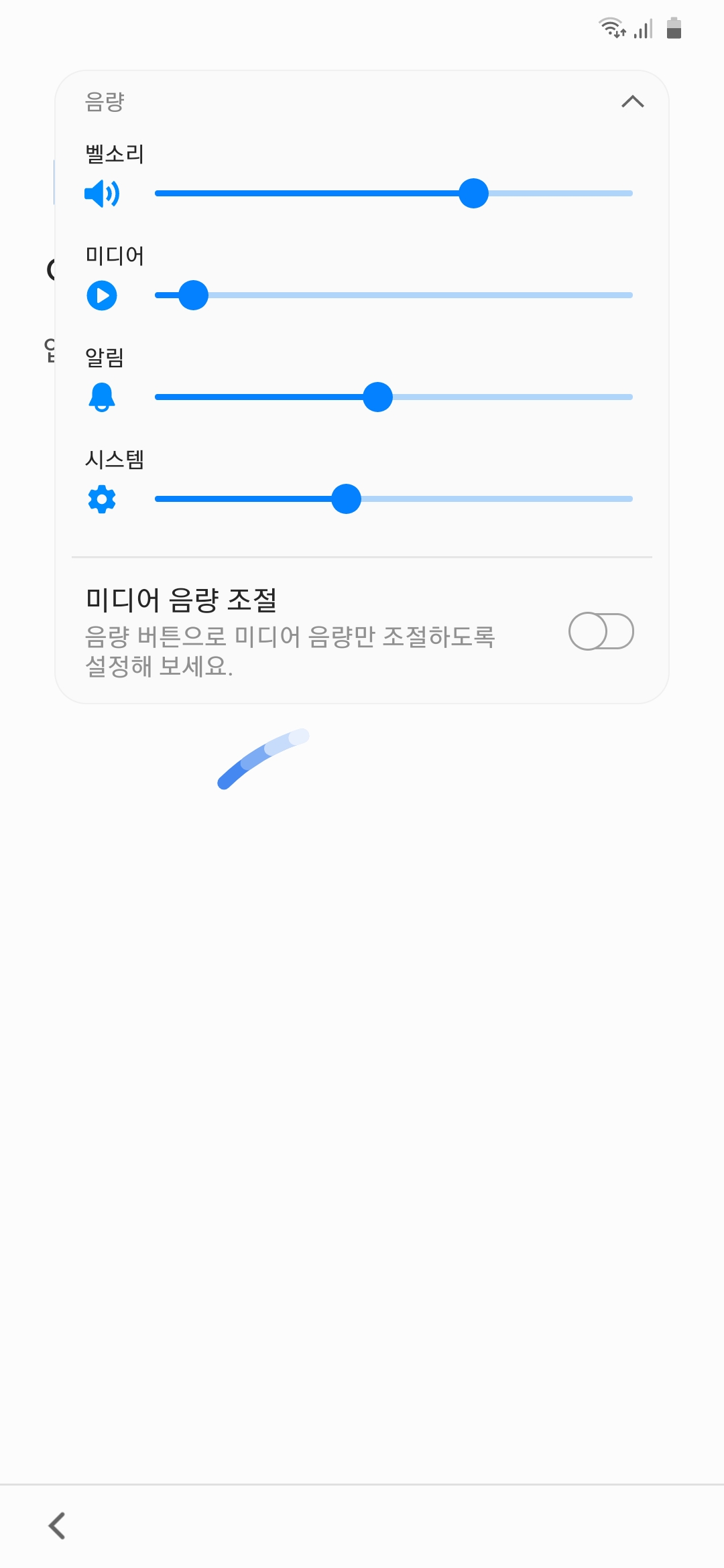 |
|---|
(사실 오른쪽은 업데이트 중에 갑자기 볼륨 동작이 궁금해서...)
그 다음은 다른 기기에서 자료 등을 옮겨오는 것과 관련된 단계입니다.
(중간에 스마트 스위치가 알아서 또 업데이트 하더군요.)
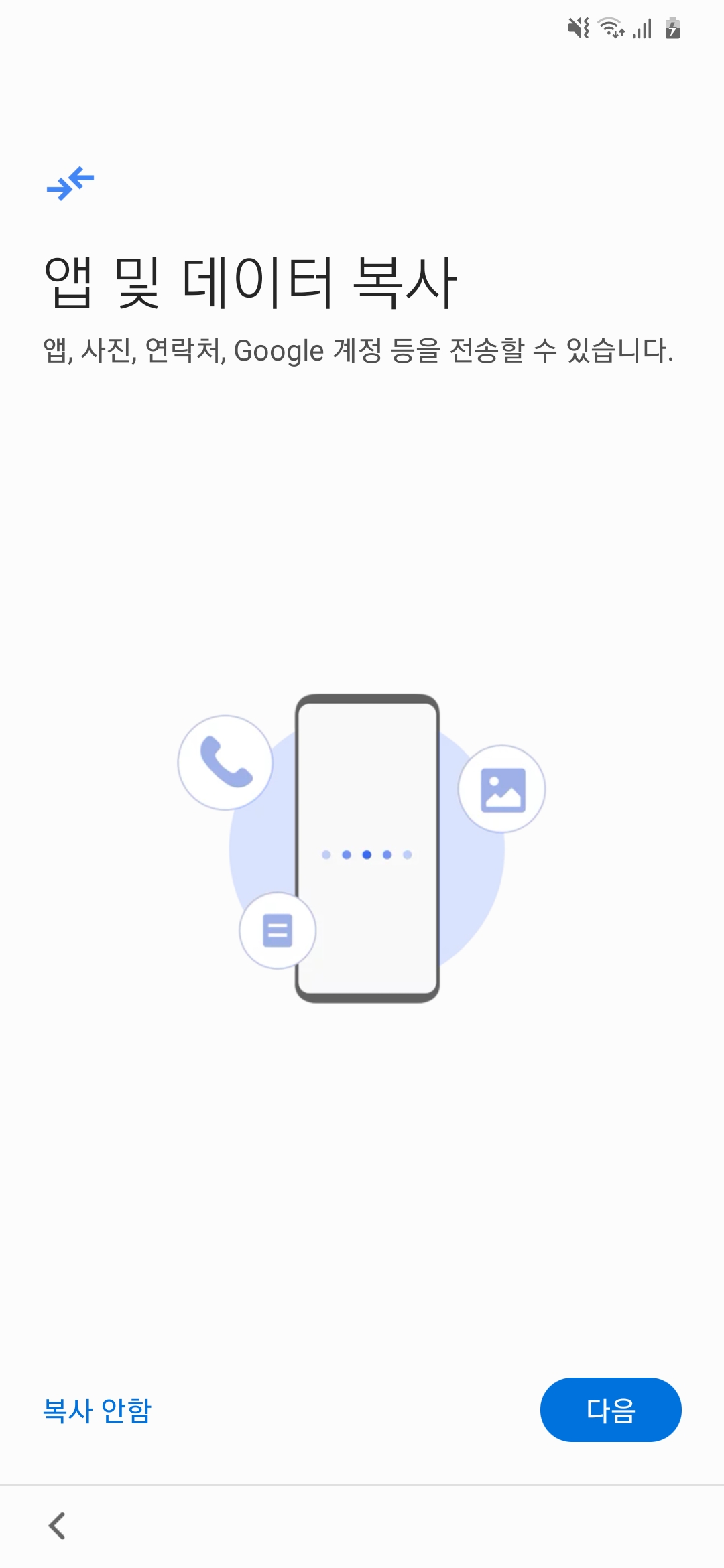 | 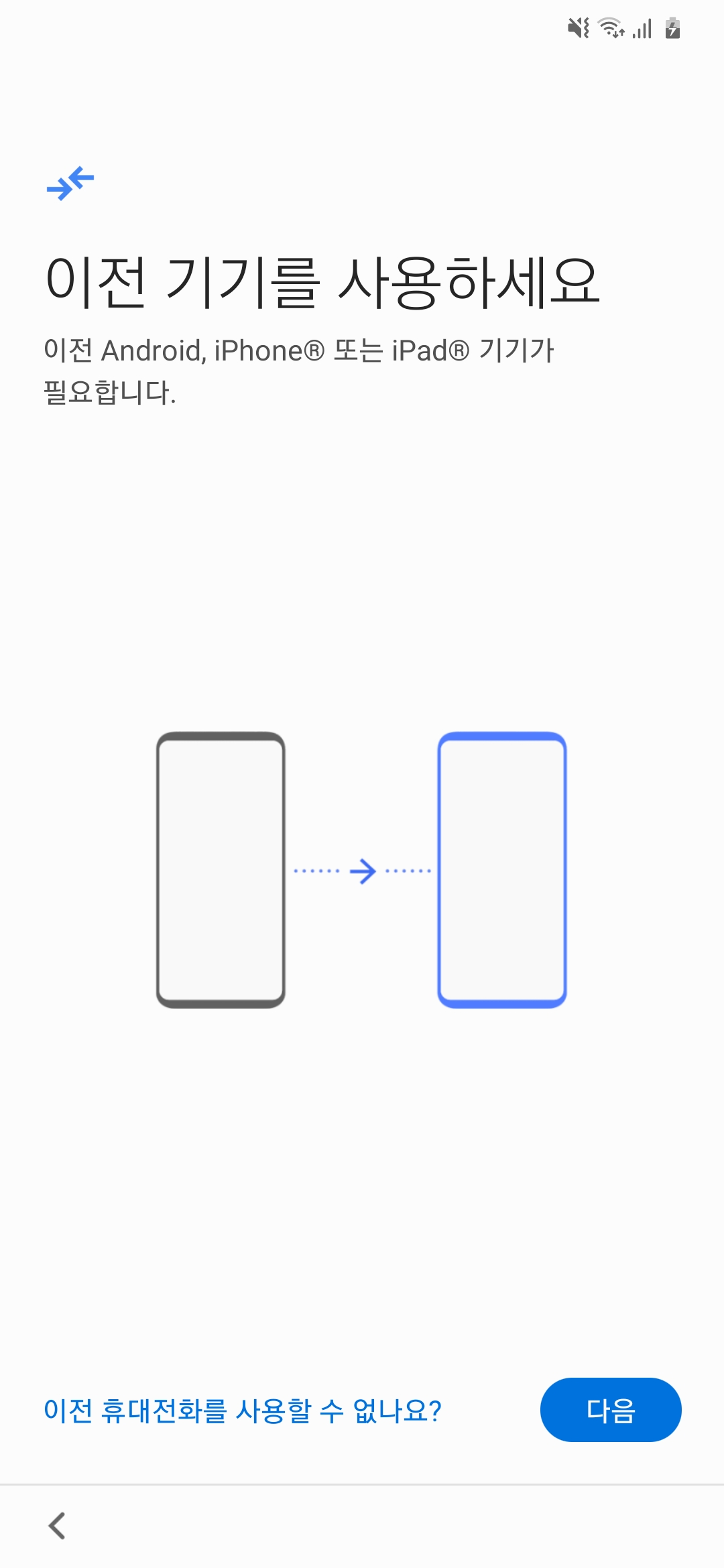 | 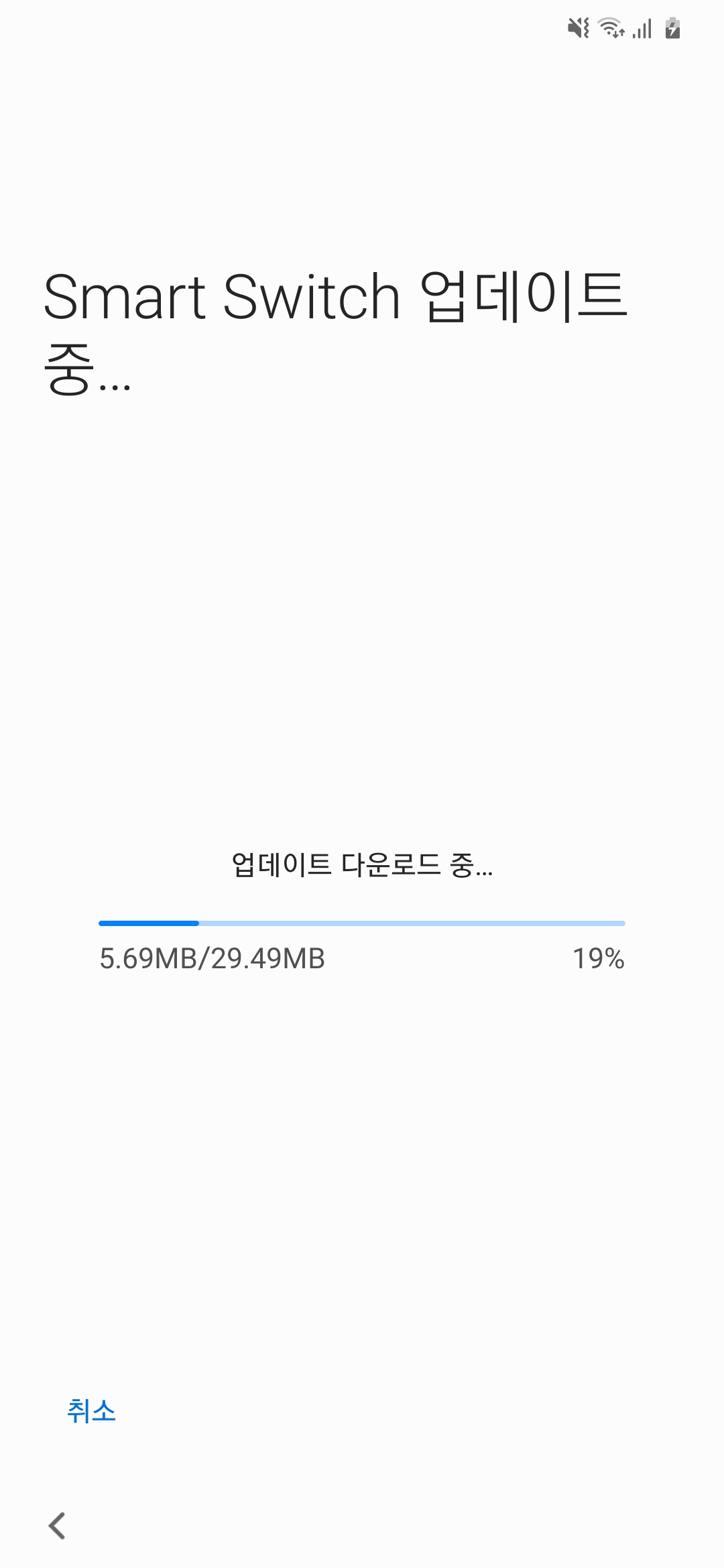 |
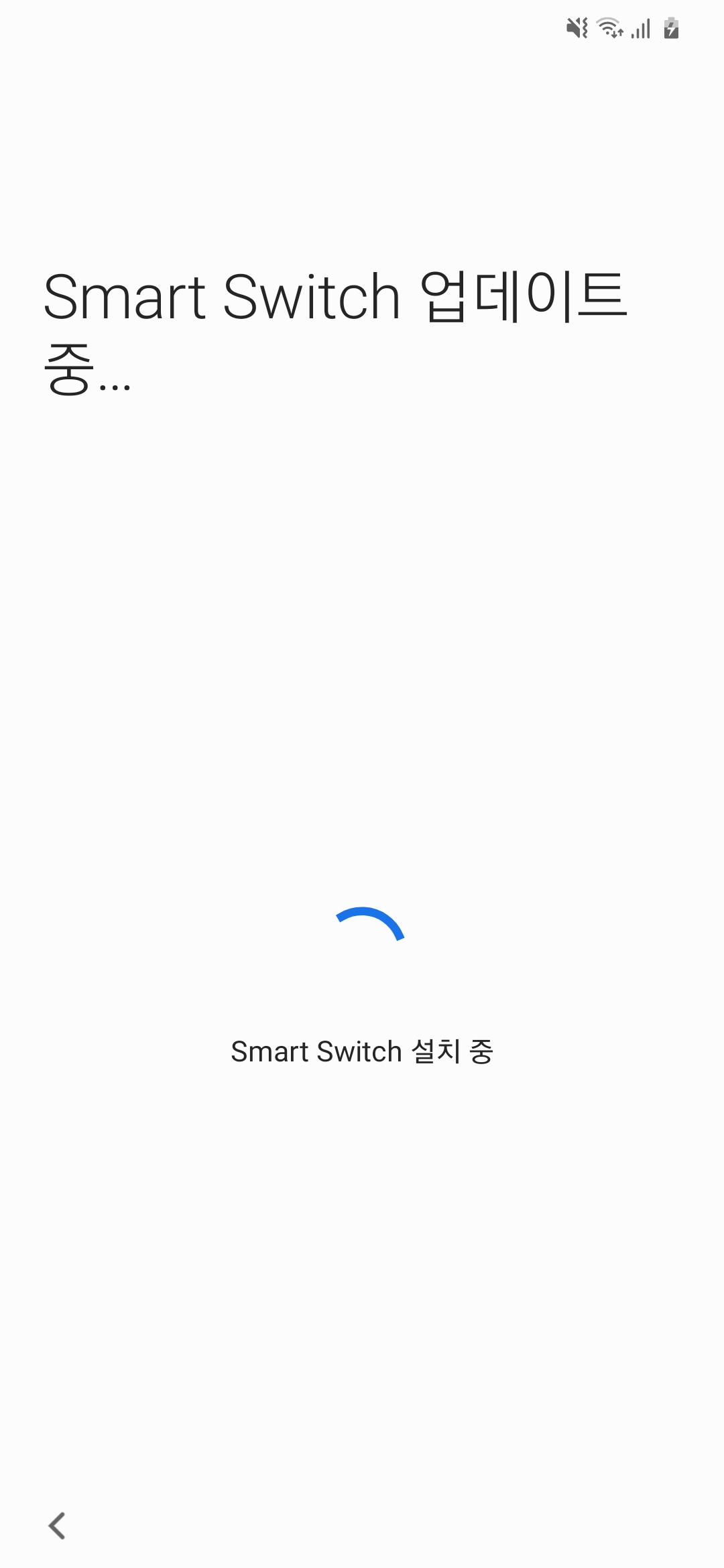 | 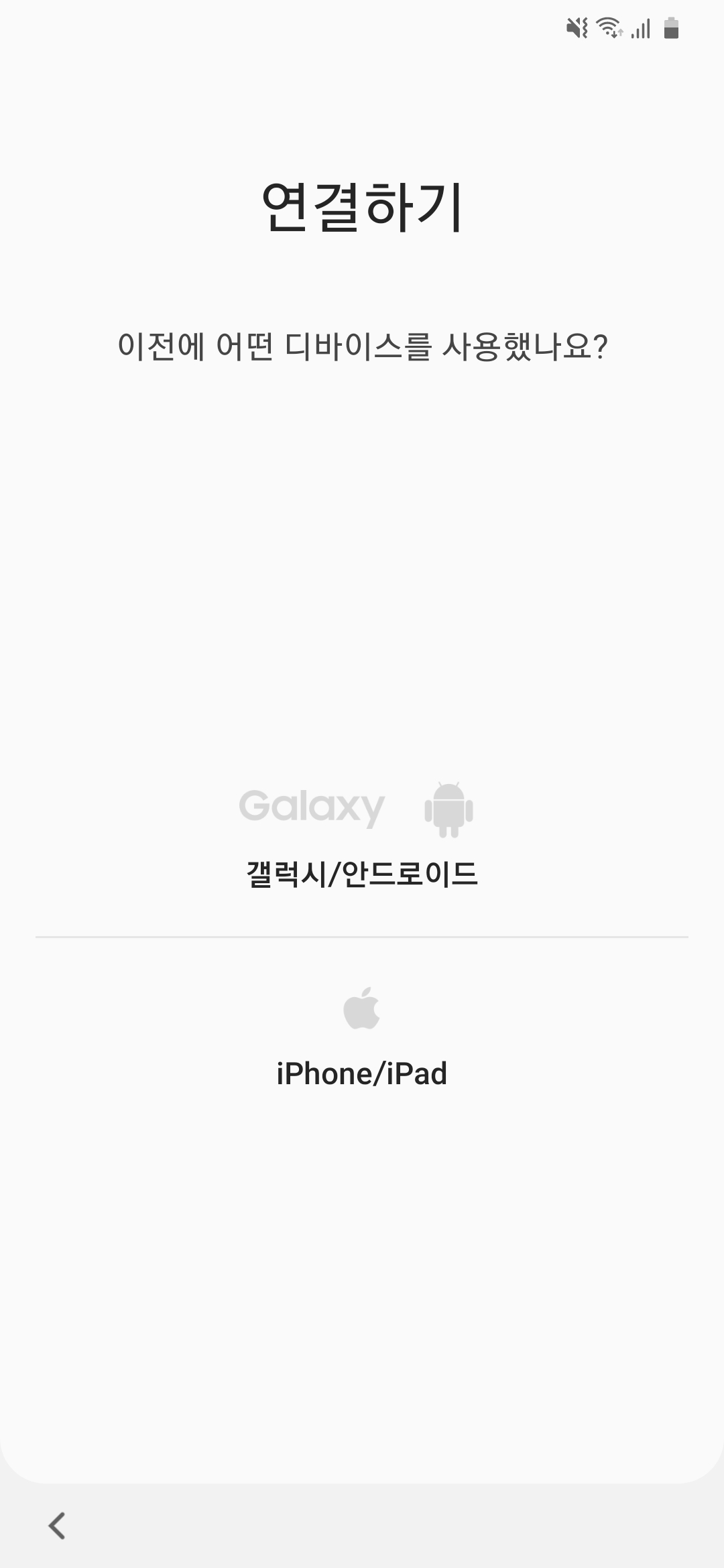 | 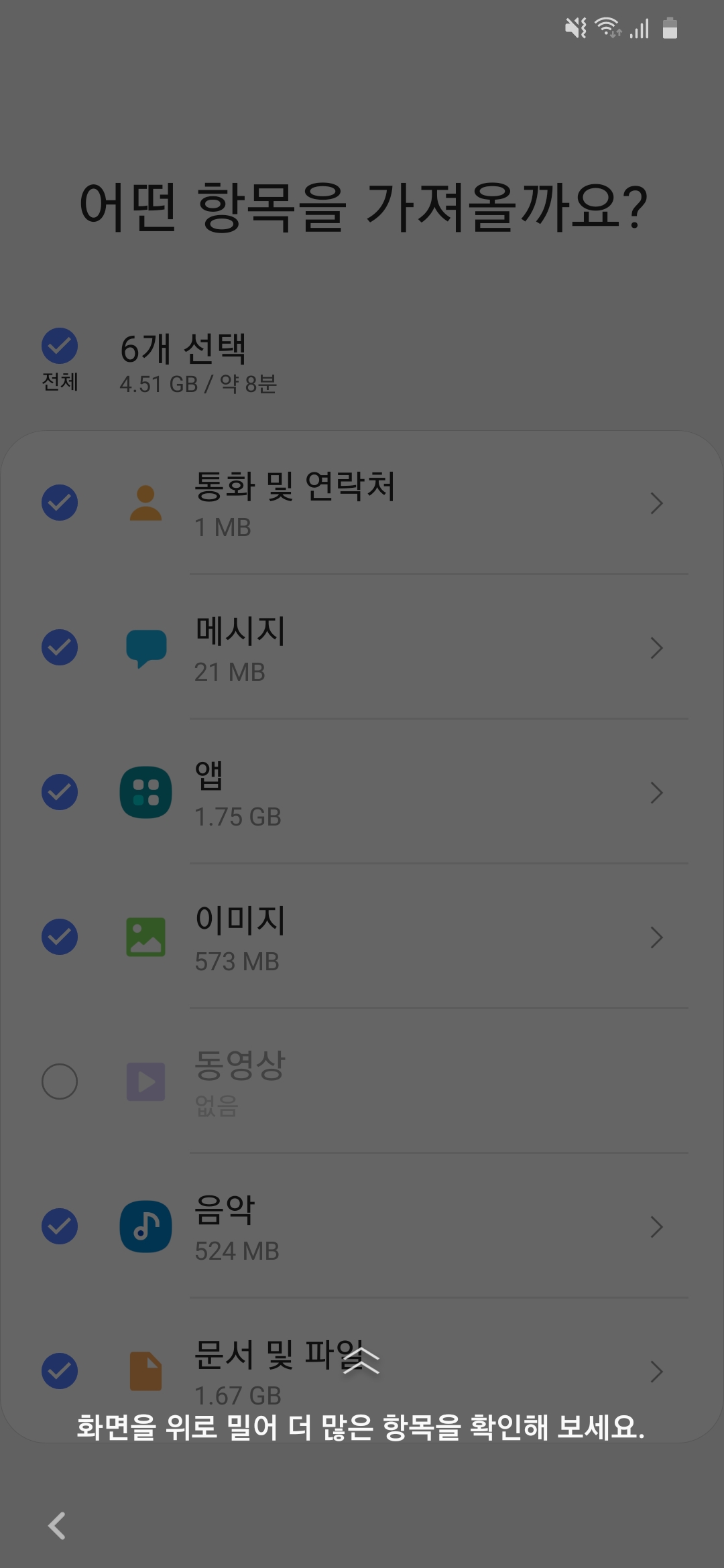 |
이 폰은 후면에 지문인식센서가 있으니 그걸로 잠금 해제가 됩니다. 그거 관련 설정을 처음부터 할 수 있습니다.
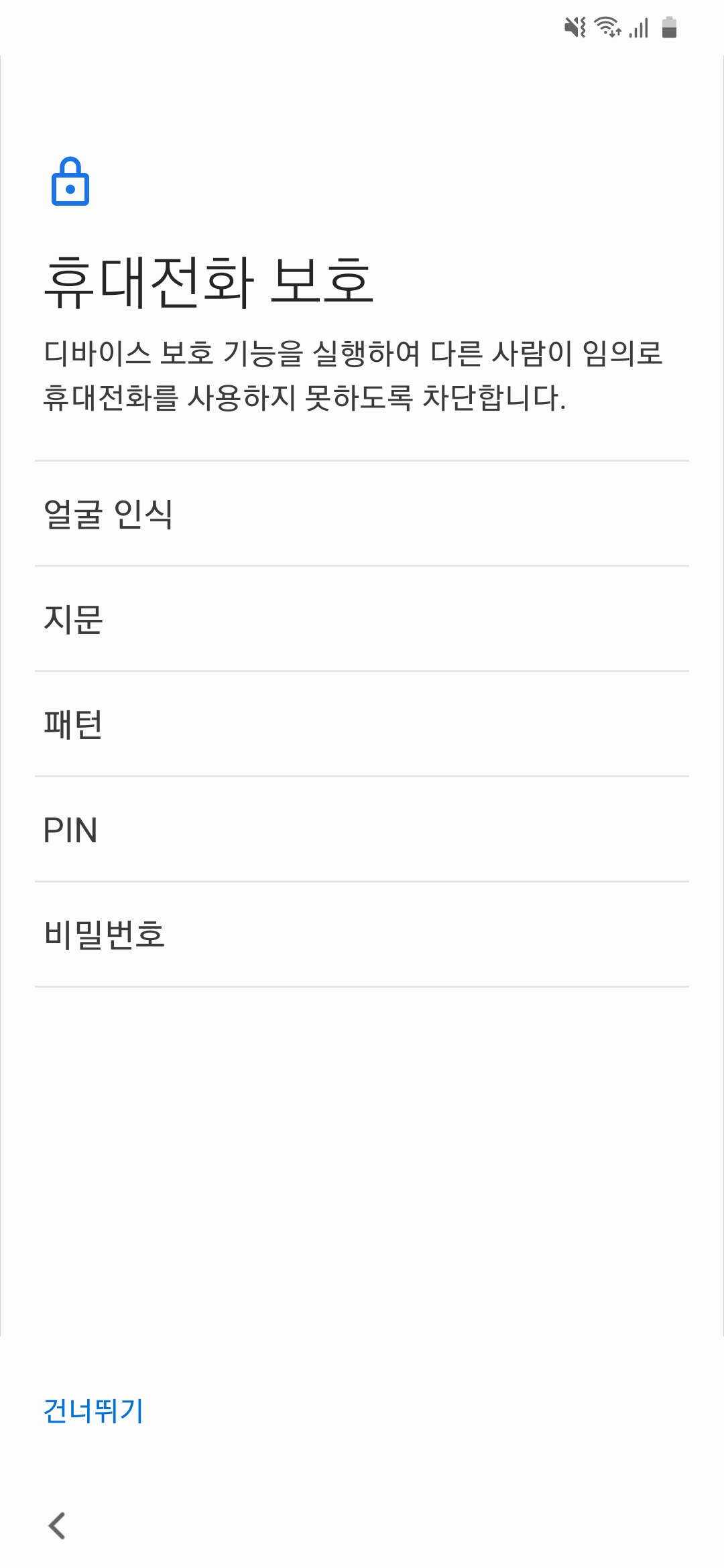 | 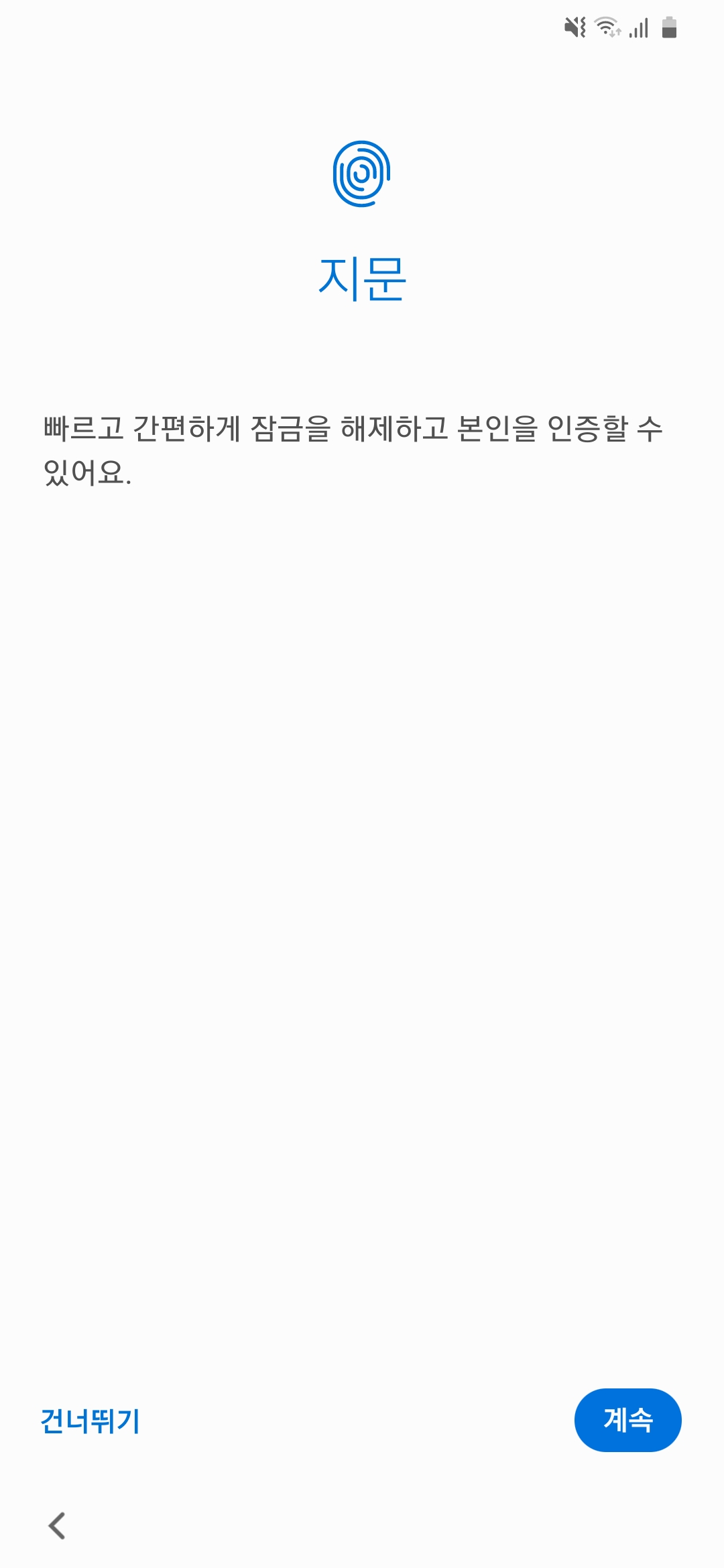 |
|---|
역시나 추천 앱이라는 이름 하에 또 무슨 앱 깐다고 알려주네요. 아마 대부분한테는 불필요하게 느껴질 텐데 이거 그냥은 안 깔리게 할 수는 없나봅니다.
그리고 삼성 계정 로그인까지 물어보는데(참고로 LG폰은 LG 계정 안 묻더군요.) 건너뛸 수 있습니다. 아무튼 이것까지 하면 일단 초기설정 부분은 끝입니다!
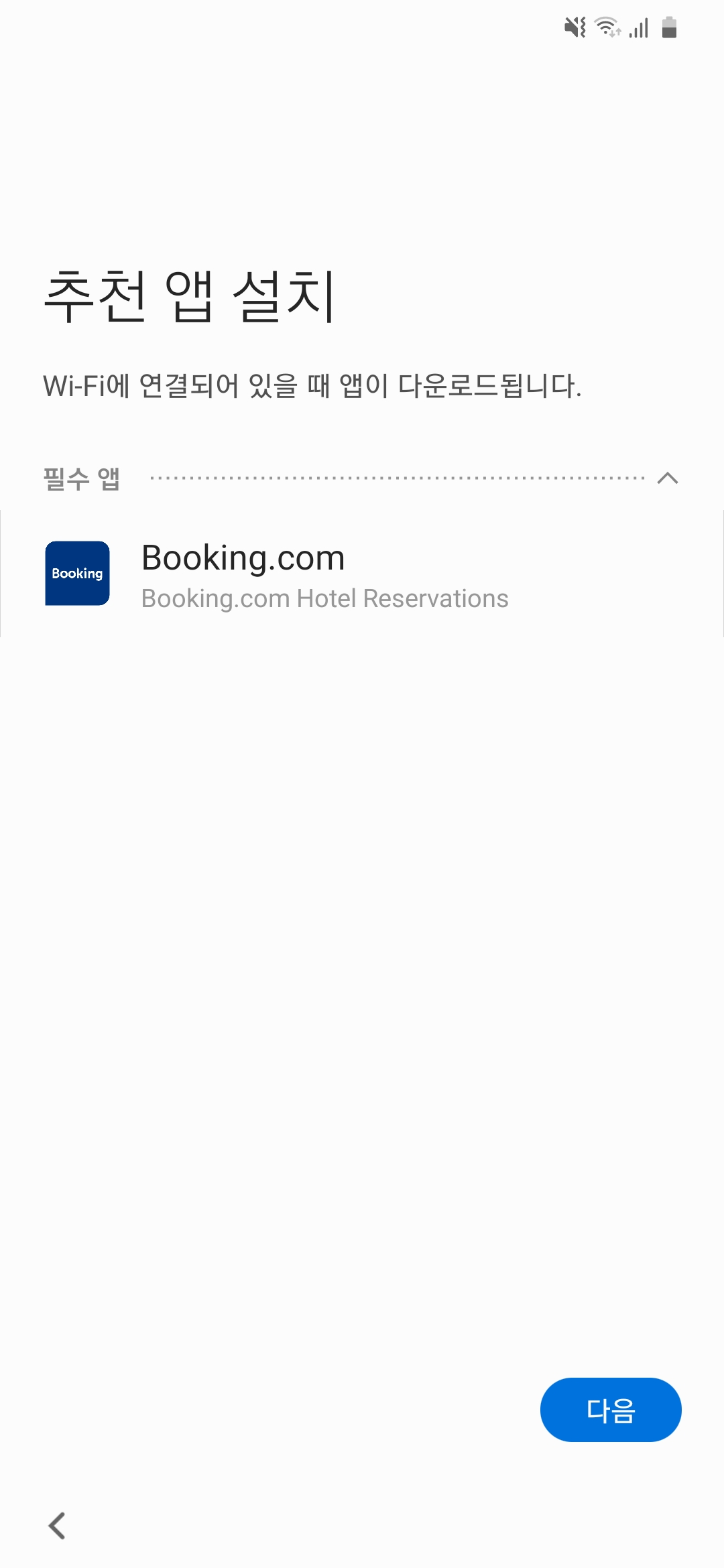 | 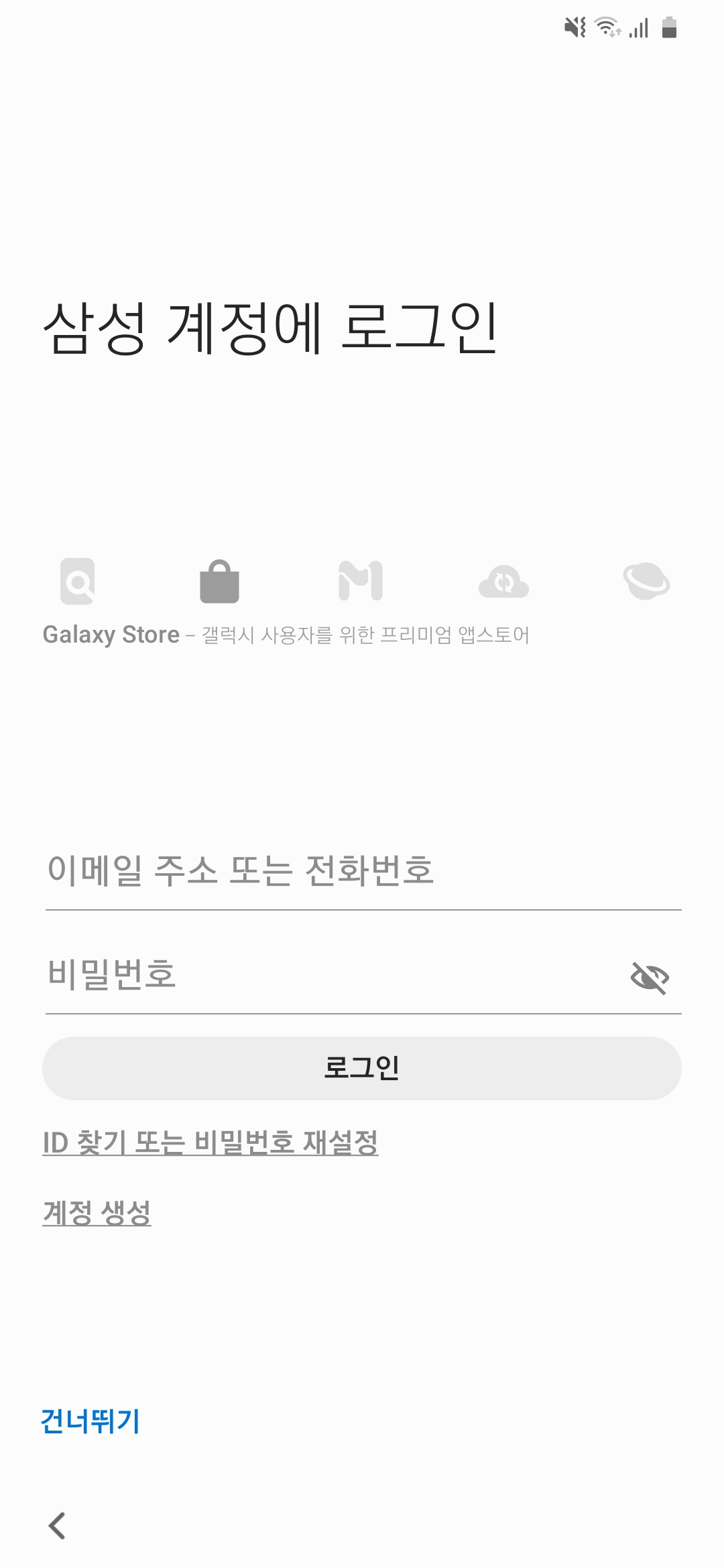 |
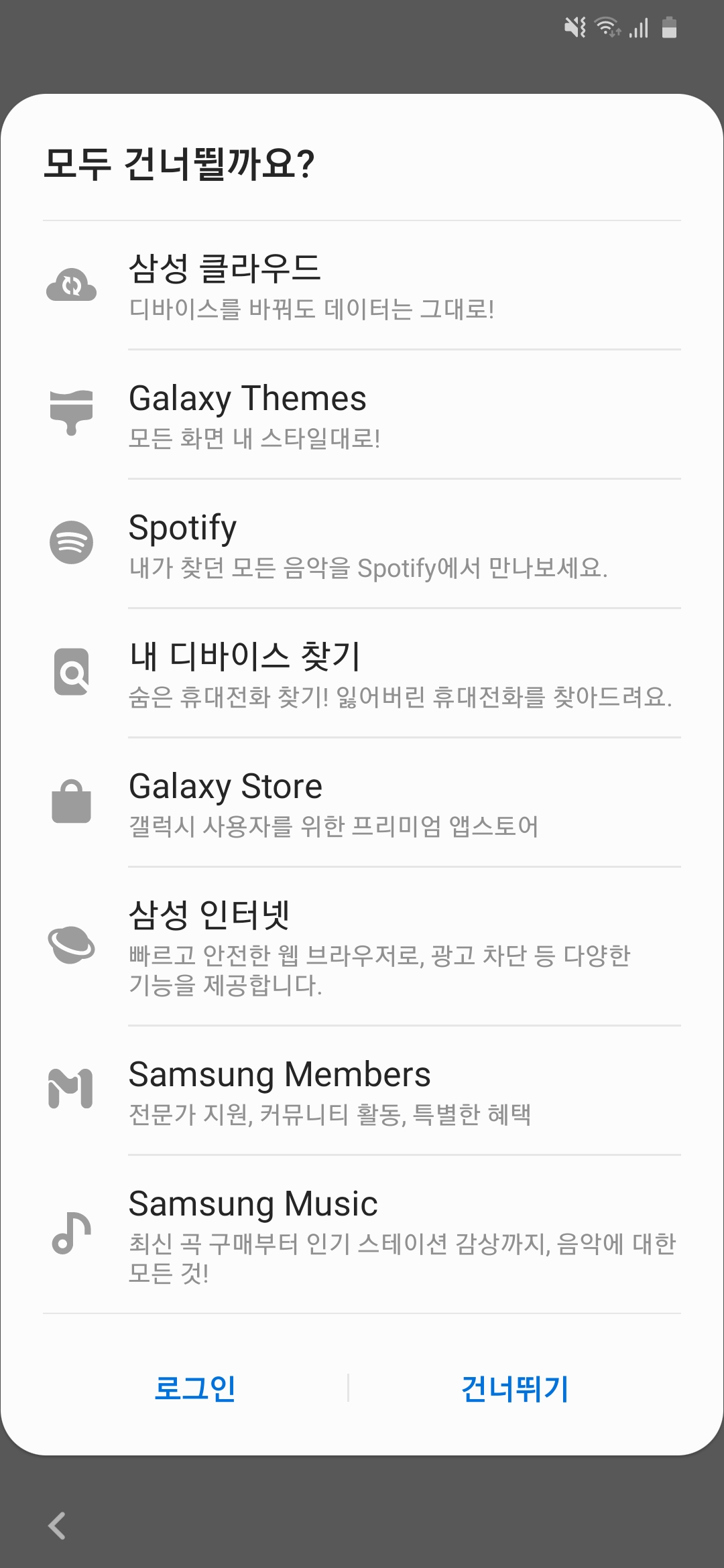 | 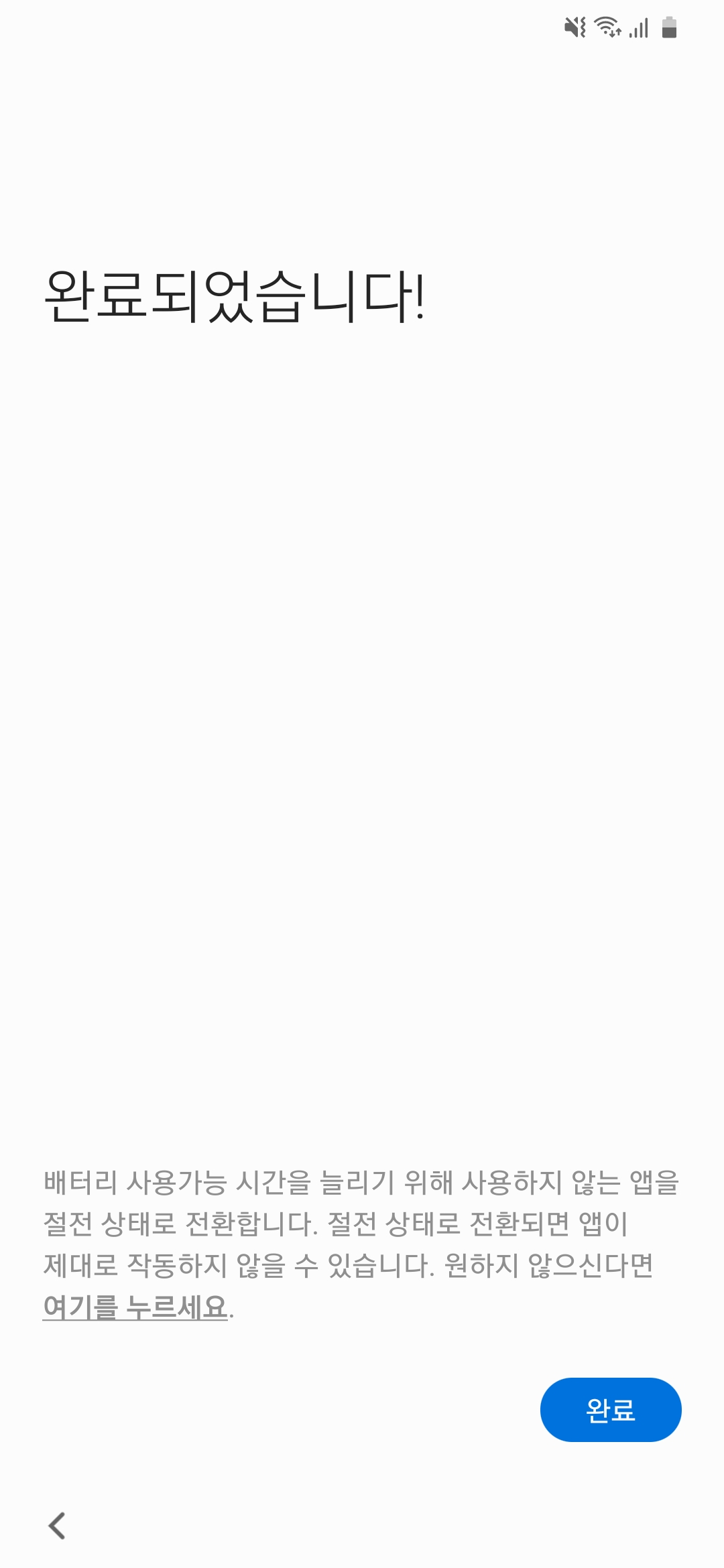 |
[little more...]:
위의 초기설정 부분을 마치면 배경화면...을 볼 수 있습니다.
근데 아마 제가 설정하면서 스샷을 찍어서 그런지 삼성 캡처의 권한을 묻네요...;;
(이건 사용자에게 안 묻고도 알아서 되야하는 거 아닌가요 ;; 괜히 불안하게 만드는 듯?)
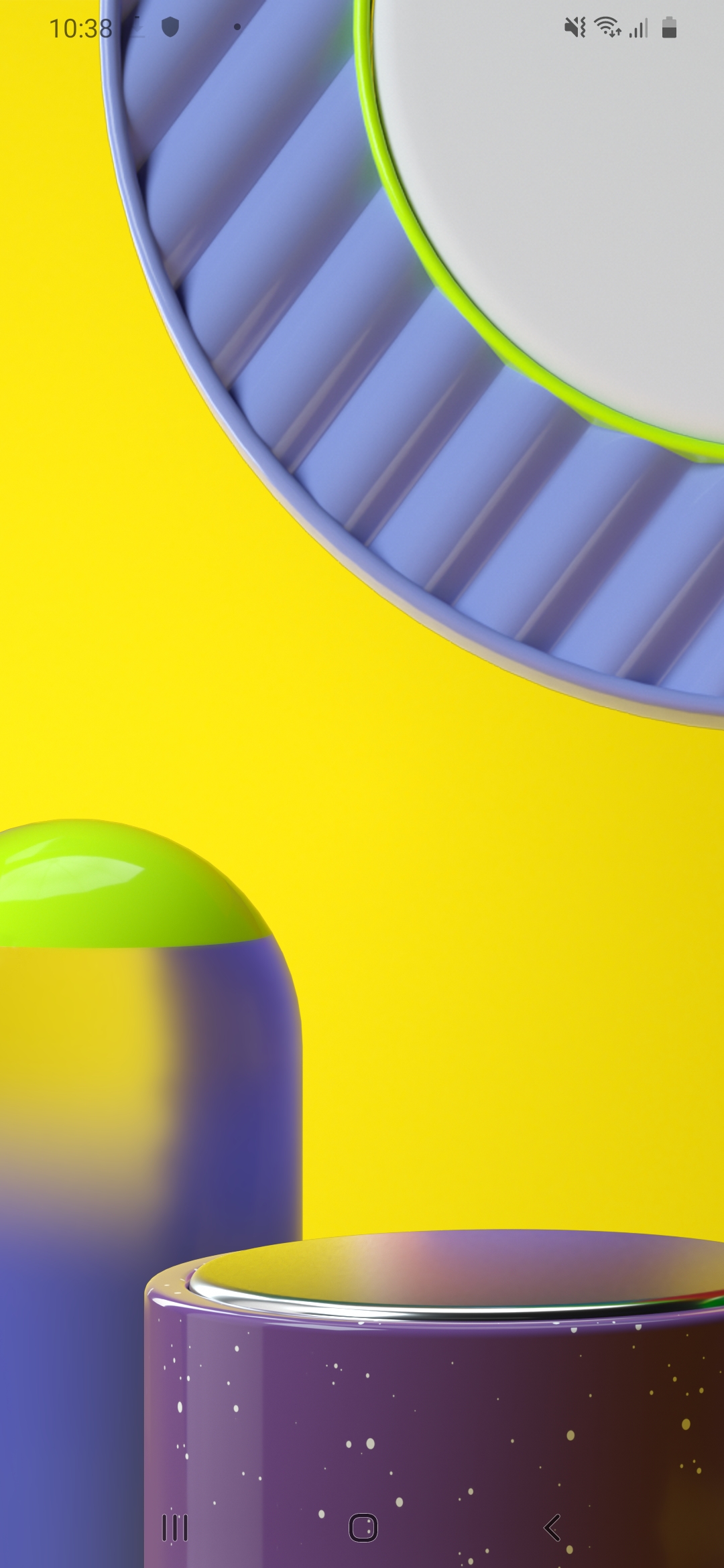 | 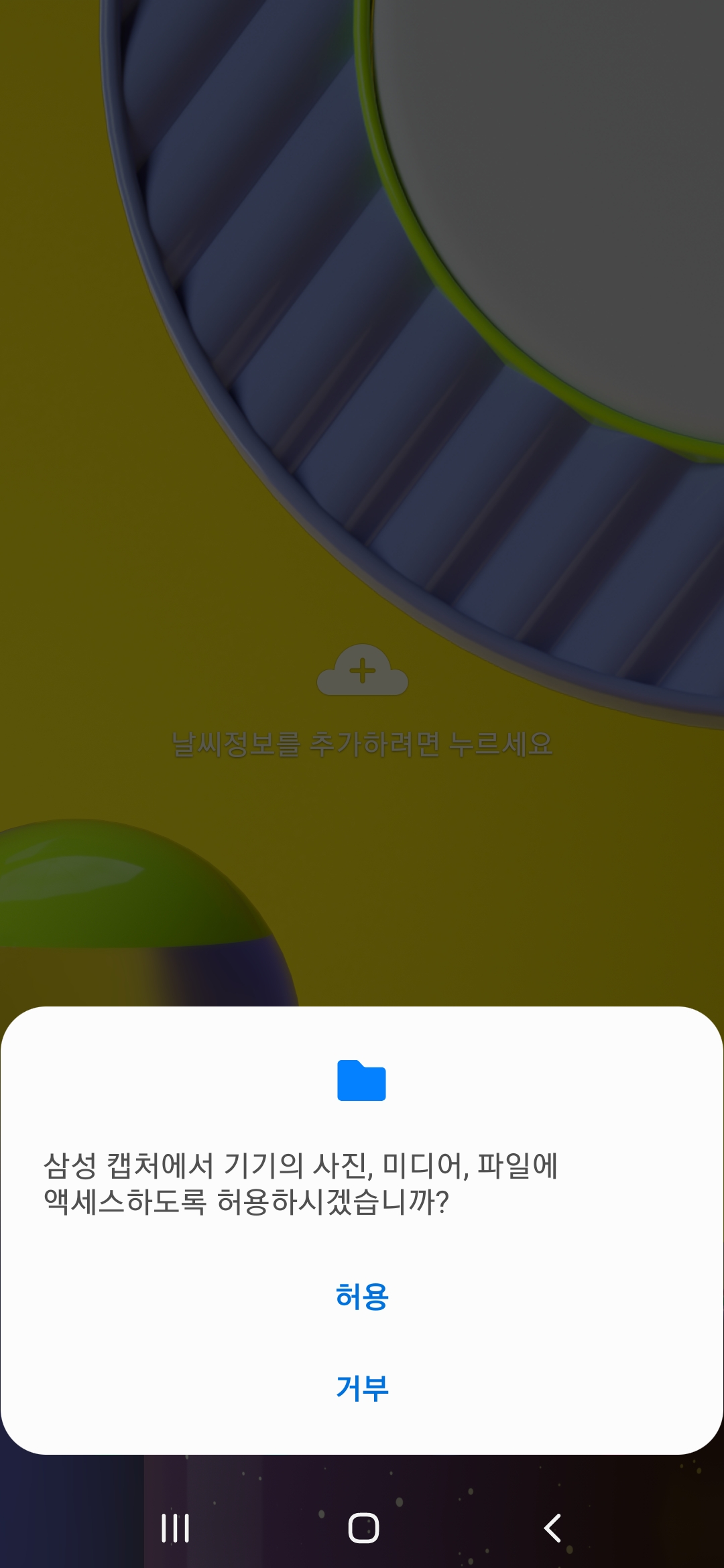 |
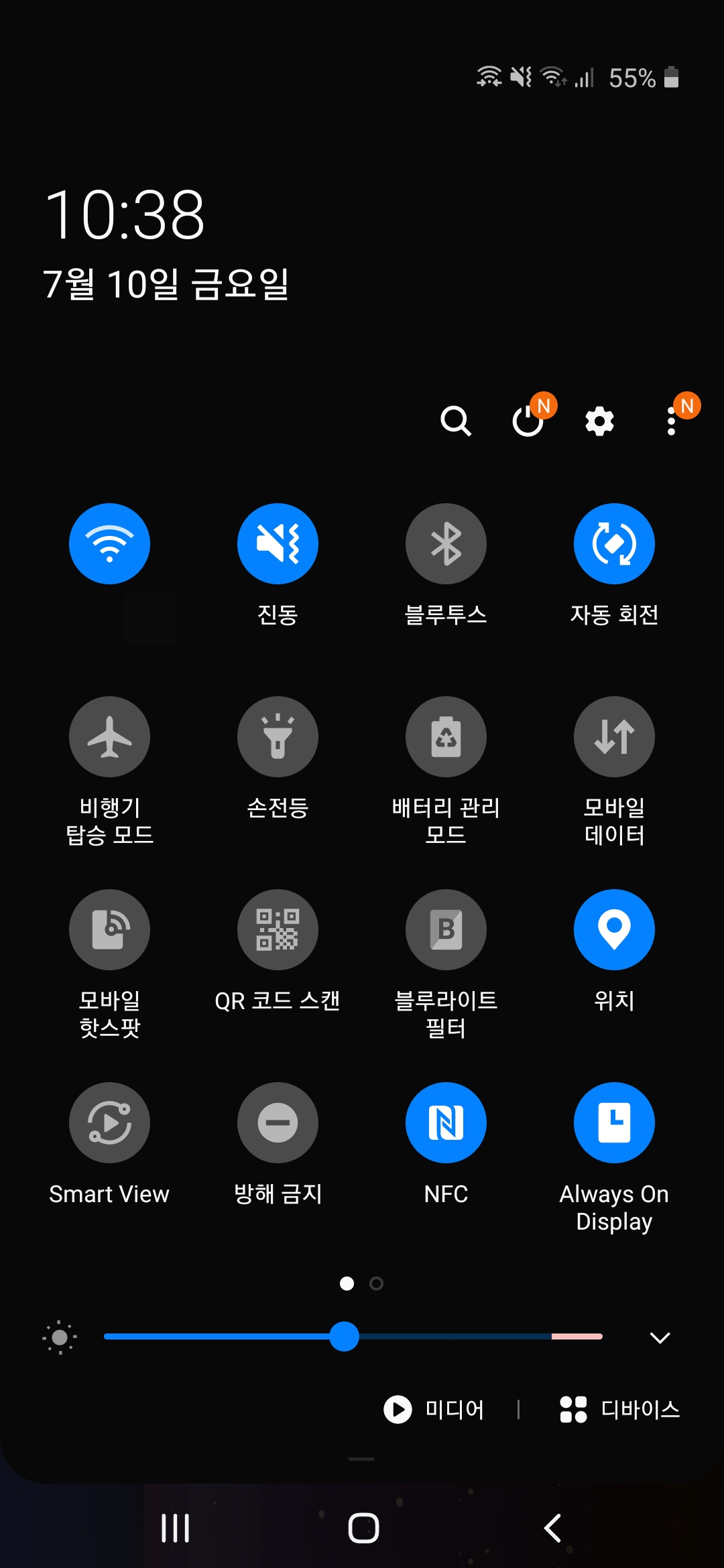 | 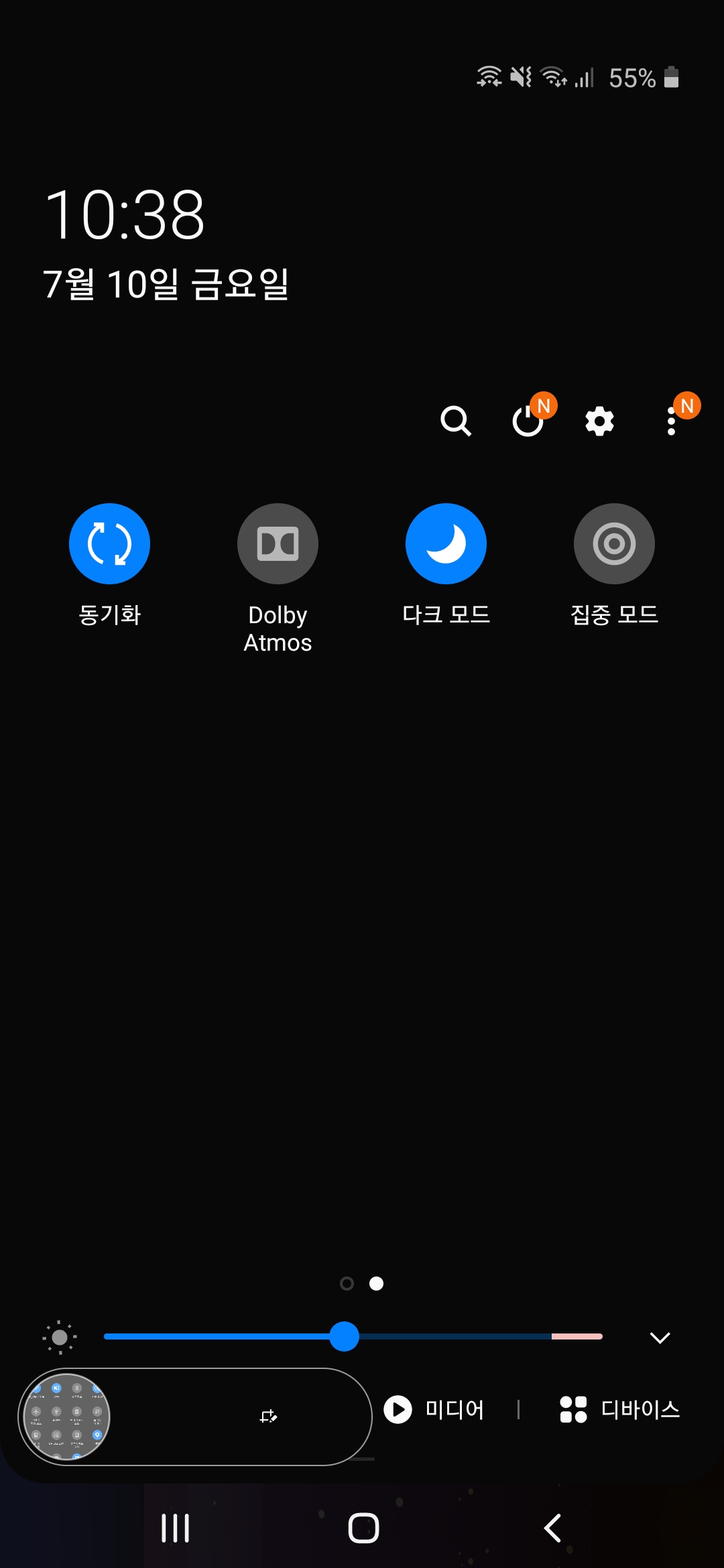 |
일단은 이 글에서는 상태바 내렸을때까지 보겠습니다. (와이파이명은 일단 가렸습니다 ^^;;)
UI에 대해서는 나중 글에서 이보다 더 다뤄볼 예정입니다.
[[closing]]
아주 전문적인 리뷰를 생각하고 쓰는 글은 아니고 다만 몇 가지 주제를 제외하면 부담없이 편하게 이 스마트폰에 대해 다뤄볼 연속물이 될 예정입니다. 그 몇 가지 주제는 좀 자세히 다뤄볼 거고요!
모든 테스트 등을 할 수는 없겠지만 궁금하신 점 있으면 알려주세요!
또한 #2 글은 <사진 & 배터리 preview> 형식으로 작성했는데
여기 블로그에 올리기에는 사진이 많아 번거로운 관계로 이 체험단을 주관하는 리팩 쪽에 올렸던 아래의 제 글로 대체하겠습니다. (Hive 본진은 사진은 계속 올릴수야 있겠지만 10장씩밖에 안 되고 순서 조정이 직관적이지 않은 문제가 있고, PeakD는 거기다가 업로드 일일 제한까지 있어 더더욱 어렵습니다 ;;;)
<링크 추가 예정입니다!>
업보팅(upvoting)은 큰 힘이 되며, 제가 글을 더 쓸 수 있는 원동력을 제공합니다!
이 저작물은 크리에이티브 커먼즈 저작자표시-동일조건변경허락 4.0 국제 라이선스에 따라 이용할 수 있습니다.
